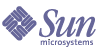
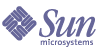
| |
| Sun Java™ System Identity Manager 7.0 管理ガイド | |
第 2 章
Identity Manager 入門この章では、Identity Manager グラフィカルインタフェースと、Identity Manager をすぐに使用するための方法について説明します。この章は、次のトピックで構成されます。
Identity Manager インタフェースIdentity Manager システムには 3 つの主要なグラフィカルインタフェースがあり、ユーザーはそのインタフェースを通じてタスクを実行します。
Identity Manager 管理者インタフェース
Identity Manager 管理者インタフェースは、製品の主要な管理ビューとして機能します。Identity Manager 管理者は、このインタフェースを通じてユーザーを管理し、リソースのセットアップおよび割り当てを行い、権限とアクセスレベルを定義し、Identity Manager システム内のコンプライアンスを監査します。
インタフェースは、次の要素から構成されます。
「アカウント」など、一部のエリアでは、フォーム内をより簡単に移動できるように、長いフォームがタブ付きのフォームによって 1 ページ以上に分割されています。この画面を図 2-1 に示します。
図 2-1 Identity Manager 管理者インタフェース
Identity Manager ユーザーインタフェース
Identity Manager ユーザーインタフェースには、Identity Manager システムの制限されたビューが表示されます。このビューは、管理機能を持たないユーザー用に調整されています。
ユーザーが Identity Manager ユーザーインタフェースにログインすると、次の図に示すように、そのユーザーの保留中の作業項目と委任が「ホーム」タブに表示されます。
図 2-2 ユーザーインタフェース (「ホーム」タブ):
「ホーム」タブを使用すると、保留中の項目に素早くアクセスできます。作業項目リクエストに応答するか、ほかの可能な操作を実行するには、リスト内の項目をクリックします。操作が完了した後、「メインメニューに戻る」をクリックして、「ホーム」ページに戻ります。
ユーザーは、パスワードの変更、セルフプロビジョニングタスクの実行、作業項目と委任の管理など、さまざまなアクティビティーをユーザーインタフェースから実行できます。
ユーザーは、次のオプションをユーザーインタフェースから使用できます。
- 「委任」 − 現在の委任を表示したり、委任を指定したりします。
- 「プロファイル」 − 次のサブタブを使用してユーザーパスワードやアカウント属性を変更したり、その他のセルフプロビジョニングタスクを実行したりします。
- 「パスワードの変更」 − 選択したリソースまたはすべてのリソース上でパスワードを変更する場合にこのオプションを選択します。
- 「アカウント属性」 − 自分のアカウントの電子メールアドレスなど、ユーザーが編集可能な属性を変更する場合にこのオプションを選択します (これは、Identity Manager がアカウントについての通知を送信するために使用する電子メールアドレス)。
- 「秘密の質問」 − 自分のユーザーアカウントの秘密の質問に対する回答を変更する場合にこのオプションを選択します。
- 「アクセス特権」 − このアカウントの (直接または間接的な) リソース割り当てを表示する場合にこのオプションを選択します。
ユーザーインタフェースのカスタマイズ
ユーザーインタフェースは通常、企業固有のビューを表示し、カスタム選択を提供するようにカスタマイズされます。
好みに応じて、ユーザーインタフェースのナビゲーションを水平タブ表示 (デフォルト) から垂直ツリー表示に変更できます。垂直ナビゲーション表示を設定するには、次の設定オブジェクトを設定します。
ui.web.user.menuLayout = 'vertical'
ユーザーインタフェースのカスタマイズおよびブランド設定の詳細については、『Identity Manager の配備に関する技術概要』を参照してください。
Identity Manager IDE
Sun Identity Manager Integrated Development Environment (IDE) は、Identity Manager のフォーム、規則、およびワークフローをグラフィカルに表示します。IDE を使用して、Identity Manager の各ページで使用可能な機能を設定するフォームを作成および編集することができます。また、Identity Manager ワークフローを修正することもできます。ワークフローには、Identity Manager ユーザーアカウントを使用するときに適用する一連の処理手順や実行するタスクを定義します。さらに、ワークフローの動作を定める、Identity Manager で定義した規則も変更できます。次の図に IDE インタフェースを示します。
図 2-3 Sun Identity Manager IDE インタフェース
IDE の詳細と、Identity Manager のフォームとワークフローでの IDE の使用方法については、『Identity Manager Workflows, Forms, and Views』を参照してください。
以前のバージョンの Identity Manager でインストールしている場合は、Business Process Editor (BPE) を使用してカスタマイズを行うこともできます。
ヘルプとガイダンスタスクを正常に実行するために、ヘルプおよび Identity Manager ガイダンス (フィールドレベルの情報および指示) を参照しなければならないことがあります。ヘルプとガイダンスは、Identity Manager 管理者インタフェースとユーザーインタフェースから使用可能です。
Identity Manager ヘルプ
タスクに関するヘルプと情報を表示するには、図 2-4 に示すように、管理者インタフェースおよびユーザーインタフェースの各ページの上部にある「ヘルプ」ボタンをクリックします。
図 2-4 Identity Manager インタフェース「ヘルプ」ボタン
各ヘルプウィンドウの下部には「目次」リンクがあり、ほかのヘルプトピックや Identity Manager 用語の用語集に移動できます。
情報の検索
ヘルプウィンドウで検索機能を使用して、Identity Manager のヘルプおよびマニュアルに含まれるトピックと情報を検索できます。オンラインマニュアルを検索するには、次の手順に従います。
リンク付きの検索結果が表示されます。リストされた結果の間を移動するには、図 2-5 に示すように、「前へ」/「次へ」または「先頭」/「最後」ボタンを使用します。
図 2-5 検索結果のナビゲーション
「リセット」をクリックすると、ヘルプウィンドウの内容がクリアされます。
検索の動作
複数の単語を検索すると、各単語、すべての単語、および変化形を含む検索結果が返されます。
たとえば、次の語句を入力したとします。
resource adapter
この場合、検索結果では、次の語に一致するものが返されます。
ただし、検索語句を引用符で囲んだ場合 ("resource adapter" など) は、その語句に完全に一致するもののみが返されます。
また、高度なクエリー構文を使用して、クエリー要素を明示的に含める、除外する、または並べ替えることもできます。
高度なクエリー構文
検索機能では、次を含む高度なクエリー構文がサポートされています。
Identity Manager の高度なマニュアル検索機能の詳細については、このガイドの付録 B 「オンラインマニュアルの高度な検索」を参照してください。
図 2-6 Identity Manager ヘルプ
Identity Manager ガイダンス
Identity Manager ガイダンスは、簡潔で、対象を絞ったヘルプであり、多くのページでフィールドの横に表示されます。その目的は、タスクを実行するためにページで情報を入力および選択する際に、作業を容易にすることです。
記号は、フィールドの横にガイダンスとともに表示されます。この記号をクリックすると、ウィンドウが開き、そのフィールドに関する情報が表示されます。
図 2-7 Identity Manager ガイダンス
Identity Manager タスク次のタスクマトリックスは、通常実行される Identity Manager タスクのクイックリファレンスです。このマトリックスでは、各タスクを開始するための主要な Identity Manager インタフェースの場所を示します。同じタスクを実行できる場所または方法がほかにもある場合には、それらも示します。
以降の操作についてIdentity Manager のインタフェースおよび情報の検索方法について理解したあとは、次のリストを参照して、関心のあるトピックに進んでください。